虚拟机测试要求
1、公司IP段和住的地方的IP段不一定一样,虚拟机的IP要求是必须是静态的地址,而且能够上网,有时需要下载一些源码包,不管是在家里还是公司都能够快速的上手进行测试
2、必须要有一个yum源,方便测试的时候,能够快速的安装yum包,不会浪费时间去网上下载安装。而且这个yum源必须能够在家里和公司都能使用,
方案
1、刚开始是想要修改公司网络dhcp的范围,和家里的ip段,以便在公司和家里的ip段是相同的,发现不太好操作。同事说虚拟机自带的虚拟网络可以解决问题
2、参考文档1:http://wangmalong.cn/shen-ru-li-jie-vmware-wang-luo-pei-zhi/,自己也在博客总结了一份
3、依据上面的参考文档,在自己的电脑c盘(固态盘)设置好一台虚拟机,各个配置都设置好(作为yum源),并克隆出4台机器,修改好配置后设置一个快照,以便以后还原系统
4、 虚拟网络的ip段:192.168.175.x
centos6:ip段10-19
centos7:ip段20-29
windows物理网卡ip为动态ip,虚拟网卡:ip为30
5、设置密码为:redhat—
5、公司的项目的测试环境放在公司的电脑,分开来,24小时不关机
这样,5台虚拟机公用一个虚拟网络,并且有一个虚拟机(10)有yum源,其他虚拟机设置yum源指向10主机,并且这5台虚拟机都可以连接网络进行下载文件,并且window10上面也有虚拟网络适配器,设置ip为30,这样window10的一个网卡也在虚拟网络内,可以使用ssh连接到虚拟网络内的主机,还能使用window10的浏览器访问虚拟机的web站点,也能够在办公室和家里都能生效,并且不依赖外部的ip等资源,比较完美,
网络配置
设置虚拟网络为VMnet8,网段(192.168.175.0)并且关闭dhcp服务器,因为设置的都是固定IP,没有也可以,也便于以后测试dhcp服务。将windows主机的虚拟适配器(windows的一个虚拟网卡)连接到这个网络中来,也就是说windows还有一个网卡,这个网卡连在(192.168.175.0)这个网段内,windows可以通过这个网卡和这个虚拟网络内的主机进行通信
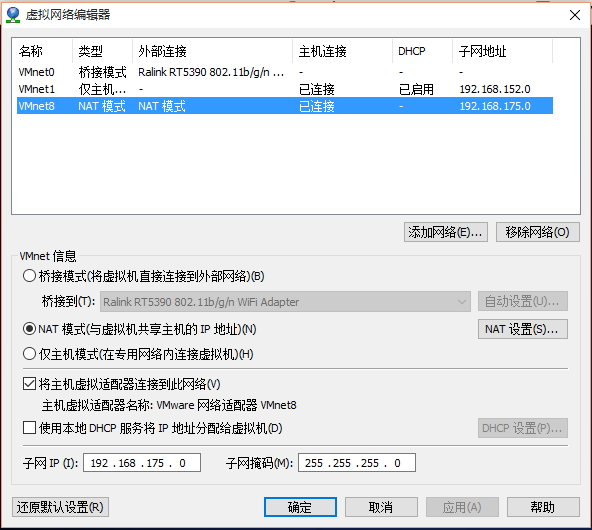
虚拟机的适配器设置为这个虚拟网络VMnet8
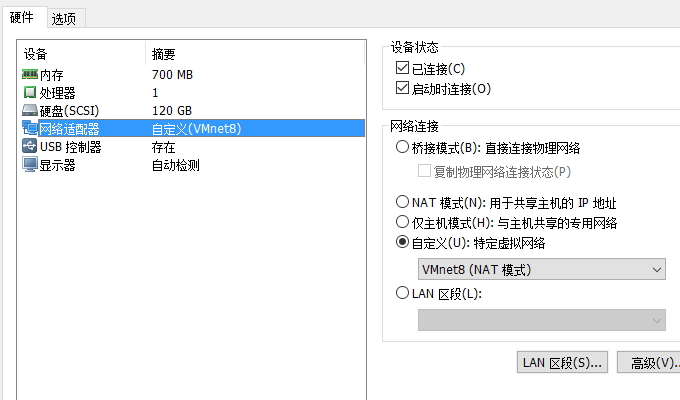
linux网络配置,其中一个,yum源
[root@localhost /etc/sysconfig/network-scripts]#cat ifcfg-eth0 DEVICE=eth0 ONBOOT=yes BOOTPROTO=none IPADDR=192.168.175.10 PREFIX=24 DNS1=114.114.114.114 DNS2=8.8.8.8 GATEWAY=192.168.175.2 HWADDR="00:50:56:23:D5:B2"
windows的虚拟网卡配置
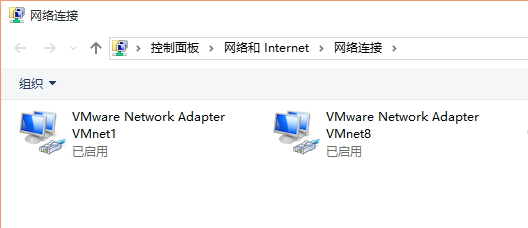
配置,这样,windows就属于这个网段内的一个主机了
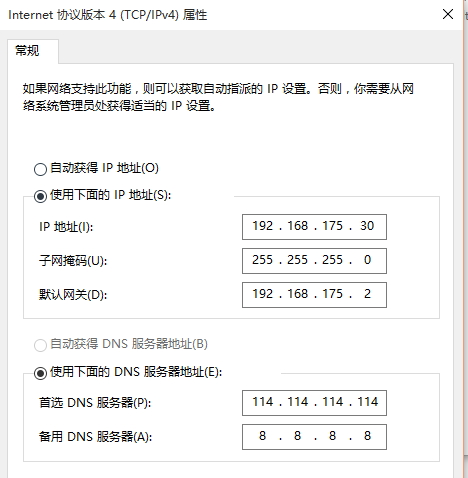
这样就可以用windows上的ssh连接linux虚拟机了。yea
修改克隆的虚拟主机的网络问题
在centos6上,克隆的机器网卡号会变,不正常,重启服务不能解决问题,
解决方法:
虚拟机克隆好后,关机的情况下
修改设置里面的mac地址,并保存
开机,修改网卡配置文件,将新的mac地址填入
删除规则文件:/etc/udev/rules.d/70-persistent-net.rules
卸载重新装载驱动模块
modprobe -r e1000
modprobe e1000
重启服务生效
yum源配置
yum源的拉取要靠rsync命令,这个在另外的博客介绍,假设已经有yum包了
[root@localhost /]#du -sh yum_file/ 35G yum_file/
10主机上的yum源文件路径
[root@localhost /yum_file]#pwd /yum_file [root@localhost /yum_file]#ls base epel fastdfs log repo6 repo7 rsync_repo.sh
使用yum安装nginx文件
修改配置
[root@localhost /etc/nginx/conf.d]#cat default.conf
#
# The default server
#
server {
listen 80 default_server;
listen [::]:80 default_server;
server_name _;
root /yum_file;
# Load configuration files for the default server block.
include /etc/nginx/default.d/*.conf;
location / {
autoindex on; #可以访问目录
}
开启nginx服务就可以正常工作了
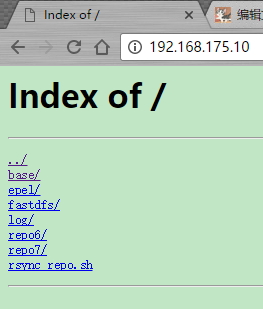
–
–
–
 江哥架构师笔记
江哥架构师笔记
评论前必须登录!
注册